فرمت سند قابلحمل (Portable Document Format یا PDF) که این روزها بسیار محبوب و پرکاربرد است، در اوایل دهه 1990 توسط کمپانی Adobe معرفی شد. این فرمت، بهعنوان راهی برای به اشتراکگذاری اسناد مختلف ایجادشده و توسعهیافته است؛ راهی که محتویات این اسناد را فارغ از سختافزار، نرمافزار و سیستمعامل کاربران بهصورت یکپارچه و بدون بهم ریختگی، به آنان نشان میدهد. پس بهتر است، قبل از به اشتراکگذاری یک فایل Word، آن را به یک فایل PDF تبدیل کنید؛ سپس آن فایل PDF را با دیگران به اشتراک بگذارید. (تبدیل فایل Word به PDF بسیار ساده است؛ اما اگر از چگونگی انجام این کار مطلع نیستید، پیشنهاد میشود به این لینک [+] مراجعه کنید.)
اما گاهی اوقات قصد داریم فایل PDF ی که با ما به اشتراک گذاشته شده است را به یک فایل Word تبدیل کنیم. البته این کار، کار آسانی نیست و برای بسیاری از دانشجویان یا افرادی که با نگارش و مقالهنویسی سروکار دارند، یک دغدغه بهحساب میآید؛ دغدغهای که آنان را وادار میکند، هزینههای قابلملاحظهای را پرداخت کنند تا دیگران بتوانند این کار را برایشان انجام دهند. در این نوشتار، با چند روش رایج و سریع برای تبدیل فایلهای pdf به word در کامپیوترها و گوشیهای همراه آشنا خواهید شد؛ به عبارت بهتر، نحوه تبدیل کل (یا بخشی از) یک فایل PDF به یک فایل .doc قابلویرایش را مطالعه خواهید نمود. پس، در این نوشتار از آکادمی کاپریلا با ما همراه شوید تا به پاسخ سؤالات خود در این زمینه دست یابید.
نکات مهمی که قبل از تبدیل فایلهای pdf به word باید بدانید
همانطور که میدانید، مهمترین مسئله در تبدیل فایلهای پی دی اف به ورد، مسئله بهم ریختگی فایلها پس از تبدیل است. این مسئله، معمولاً برای فایلهای پی دی افی که صرفاً شامل متن هستند، پیش نمیآید و شما میتوانید یک فایل پی دی اف را با طی کردن یک فرایند، بهصورت ساده، سریع و بدون از دست دادن کیفیت و ماهیت اصلیاش، به یک فایل ورد قابلویرایش تبدیل کنید. اما این مسئله، زمانی تبدیل به مشکل میشود که محتویات درون سند PDF شما، علاوه بر متن، شامل: جداول، نمودارها، عناصر گرافیکی و امثالهم باشد. در ادامه، پس از ذکر چند نکته مهم، به سراغ معرفی روشهایی برای حل این مشکل میرویم.
نکته 1: اگر صفحات فایل پی دی اف شما، بهصورت تصاویرِ فاقدِ کیفیت باشد (نه متن!) بهتر است از همین ابتدا بدانید که هیچ روشی برای تبدیل خودکار آن به یک فایل .doc قابلویرایش وجود ندارد.
برای چک کردن و تشخیص اینکه فایل پی دی اف شما، متنی است یا تصویری، کافی است آن فایل را باز کنید و سعی کنید کلمات یا پاراگرافهای آن را انتخاب (Select) نمایید:
- اگر توانستید کلمات و پاراگرافهای فایلتان را انتخاب کنید، پس میتوانید امیدوار باشید که فایل پی دی اف شما، قابلتبدیل است.
- اما اگر نتوانستید کلمات و پاراگرافهای فایلتان را انتخاب کنید، این به آن معنی است که حتی متون فایل شما، بهصورت تصویر هستند.
- حال اگر این تصاویر، فاقد کیفیت لازم باشند، هیچ راهی برای تبدیل وجود ندارد، غیرازاینکه مطالب سند پی دی اف تان را بهصورت دستی در یک فایل ورد تایپ کنید.
- اما اگر این تصاویر، از کیفیت قابل قبولی برخوردار باشند، باز میتوانید امیدوار باشید که از طریق ابزارهای تبدیل عکس به متن، کار تبدیل را انجام دهید.
نکته 2: اگر متن سند پی دی اف شما به زبان فارسی باشد، برای تبدیل آن به یک فایل ورد قابلویرایش، میبایست از ابزارها و نرمافزارهایی استفاده کنید که از فناوری OCR پشتیبانی کنند. OCR یا Optical Character Reader فناوری است که در تبدیل فایلهای pdf به word از زبان فارسی حمایت میکند.
با آگاهی از نکات بالا، میتوانید با دید بازتری به سراغ روشهای تبدیل اسناد PDF به Word بروید. در ادامه به معرفی این روشها پرداختهایم.
معرفی روش های رایج تبدیل پی دی اف به ورد
بهغیر از کپی و چسباندن (Copy and paste)، که بهصورت دستی انجام میشود؛ روشهای متعددی برای تبدیل فایلهای pdf به word بهصورت خودکار وجود دارد. این روشها عبارتاند از:
- استفاده از نرمافزار Word
- استفاده از نرمافزار Adobe Acrobat Reader
- استفاده از مرورگر کروم
- استفاده از گوگل درایو
- استفاده از مبدلهای آنلاین و رایگان
- استفاده از نرمافزارهای فرعی در ویندوز
- استفاده از اپلیکیشنهای اندرویدی و iOS ی
تبدیل فایلهای pdf به word با استفاده از نرم افزار Word
برای این کار کافی است که روی فایل پی دی اف خود، کلیک راست نموده و از منوی آبشاری بازشده، در بخش Open with گزینه Word (desktop) را با کلیک چپ انتخاب نمایید. با این کار، فایل پی دی اف شما در نرمافزار وردتان باز میشود. پیش از نمایش محتویات فایل در نرمافزار ورد، یک پیغام به شما نشان داده میشود با این مفهوم که: «نرمافزار Word قصد دارد فایل PDF شما را به یک سند قابلویرایش تبدیل کند. این کار ممکن است چند دقیقه زمان ببرد. فایل Word ایجادشده بهگونهای بهینهسازی شده است که به شما اجازه میدهد متن سند خود را ویرایش کنید؛ اما در نظر داشته باشید که این فایل ممکن است دقیقاً مانند فایل PDF اصلی شما نباشد؛ مخصوصاً اگر سند شما شامل موارد گرافیکی باشد.». در تصویر زیر میتوانید این پیغام را مشاهده نمایید.

با کلیک بر روی دکمه OK در پنجره بالا، محتویات فایل پی دی اف شما در نرمافزار ورد باز میشود و شما میتوانید فایل ورد ایجادشده را با پسوندهای قابلویرایش .doc یا .docx ذخیره کنید.
هرچند ممکن است جداول با فاصله سلولی، رنگها و حاشیههای صفحه، قابها، تغییرات ردیابی شده، پاورقیها و یادداشتهای پایانی، نشانکهای PDF، نظرات و برچسبها، صدا، ویدئو، عناصر فعال PDF و برخی موارد دیگر بهدرستی تبدیل نشوند؛ اما تجربه نشان داده است که اگر متن فایل پی دی اف شما، به زبان فارسی (یا ترکیبی از فارسی و انگلیسی) نیز باشد؛ این روش به شما در تبدیل PDF تان به Word بسیار کمک خواهد نمود.
آموزش ورد Microsoft Word 2016 – ترفندها و نکات کاربردی: اینجا را کلیک کنید (+).
تبدیل فایلهای pdf به word با استفاده از نرم افزار Adobe Acrobat Reader
اگر فایل پی دی اف خود را در نرمافزار Adobe Acrobat Reader باز و از منوی File گزینه Convert to word, Excel or PowerPoint را انتخاب نمایید، میتوانید این فایل را به ورد تبدیل کنید؛ اما این روش، زبان فارسی یا عربی را پشتیبانی نمیکند و تنها در مواقعی کاربرد دارد که متن سند پی دی اف شما، به انگلیسی یا دیگر زبانهای رایج نظیر: لاتین، چینی، کرهای، روسی و… باشد.
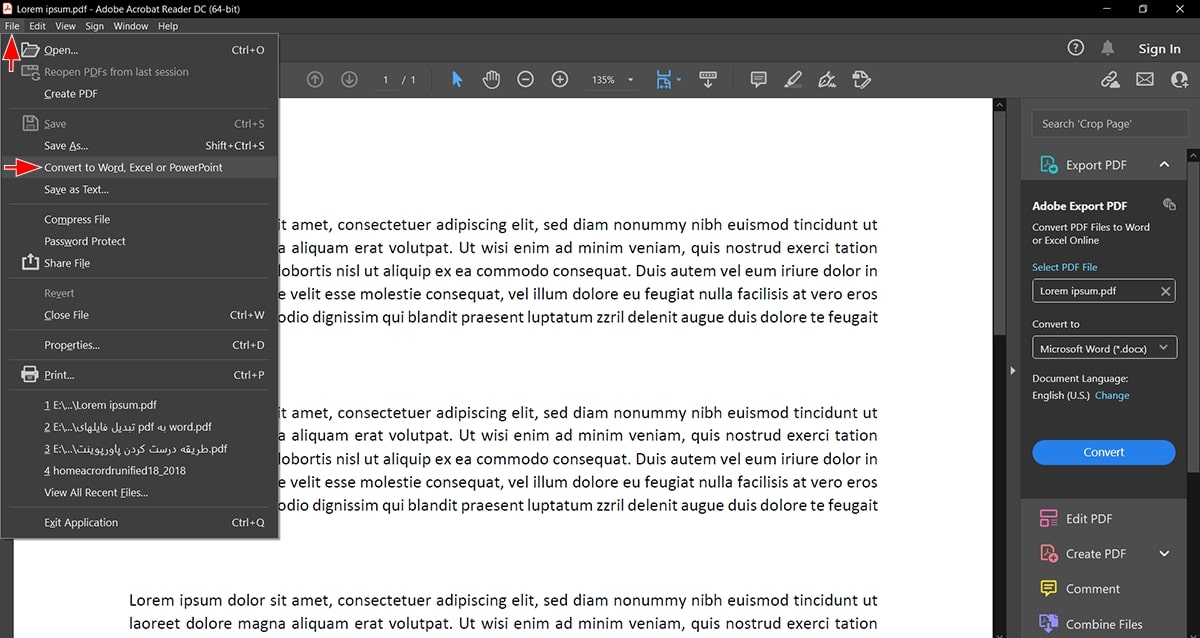
تبدیل فایلهای pdf به word با استفاده از مرورگر کروم
اگر فایل پی دی اف خود را به داخل مرورگر کروم بکشید (اصطلاحاً Drag and Drug کنید)، در یک تب جدید از این مرورگر، فایل پی دی اف شما باز میشود. اکنون میتوانید کل (یا بخشی از) متن فایل باز شده در این مرورگر را انتخاب کرده و با کپی و سپس پیست کردن، آن را به فایل ورد خود انتقال دهید. شایان ذکر است که این روش، یکی از بهترین روشهای تبدیل اسناد پی دی اف به ورد است؛ بهگونهای که زبان فارسی را نیز پشتیبانی میکند.
تبدیل فایلهای pdf به word با استفاده از گوگل درایو
گوگل واقعاً میتواند دوست بسیار خوبی برای شما باشد. دوستی که شاید از برخی ویژگیهای آن مطلع نباشید! همانطور که میدانید، کمپانی گوگل سرویسهای متعددی را به کاربران اینترنتی ارائه میدهد. یکی از این سرویسها، سرویس گوگل درایو (Google Drive) است که به شما این امکان را میدهد تا فایلها و اسناد مهم خود را در یک فضای ابری قرار دهید. شما با استفاده از این سرویس، میتوانید اطلاعات خود را بر روی سرورهای گوگل آپلود نموده، آنها را ویرایش کنید و از همه مهمتر، نگران از دست رفتن اطلاعاتتان نباشید.
شاید شما نیز یکی از کسانی باشید که از این سرویس گوگل استفاده کرده و از مزیتهای آن آگاه باشید؛ اما بهاحتمالزیاد نمیدانید که با استفاده از این سرویس میتوانید فایلهای پی دی اف خود را به ورد تبدیل کنید! برای این کار کافی است که به این لینک [+] مراجعه نمایید و با کلیک بر روی گزینه NEW و سپس File Upload فایل پی دی اف موردنظر خود را در فضای ابری درایو آپلود کنید. حال میتوانید کل (یا بخشی از) متن فایل آپلود شده در فضای ابری درایو را انتخاب کرده و با کپی و سپس پیست کردن، آن را به فایل ورد خود انتقال دهید. این روش، به این دلیل که از زبان فارسی پشتیبانی میکند، میتواند یکی از قدرتمندترین روشهای تبدیل فایلهای PDF به Word باشد.
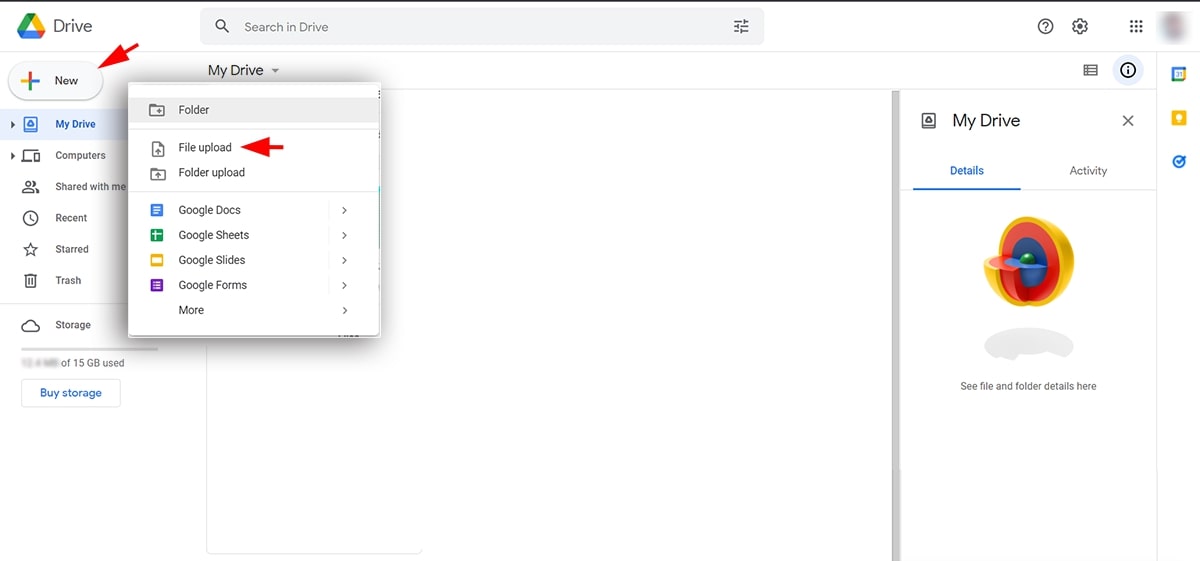
آموزش Google Docs (گوگل داک) – کار با فایل متنی آنلاین: اینجا را کلیک کنید (+).
تبدیل فایلهای pdf به word با استفاده از مبدلهای آنلاین و رایگان
امروزه تعداد زیادی سایت یا مبدل آنلاین پی دی اف به ورد در سطح وب وجود دارد که میتوانند یک فایل پی دی اف را بدون نصب هیچ برنامهای روی رایانه شما، به ورد (.doc، .docx و یا .rtf) تبدیل کنند. بااینحال، بد نیست بدانید که برخی از مبدلهای PDF به Word پولی و بسیاری از آنها بهصورت مشروط رایگان هستند. در ادامه چند مبدل آنلاین و رایگان که جهت تبدیل PDF به Word مناسب هستند را معرفی نموده و به توضیح نحوه کار کردن با آنها میپردازیم.
مبدل Online OCR
استفاده از این ابزار، کاملاً رایگان است. این مبدل، رابط کاربری ساده برای انجام کار شما ارائه میدهد. شما بهسادگی میتوانید فایل پی دی اف موردنظر خود (با حجم حداکثر 15 مگابایت) را با کلیک بر روی گزینه SELECT FILE آپلود نموده و فرمت دلخواهی که قصد دارید فایل پی دی اف تان به آن فرمت تبدیل شود را در قسمت 2 STEO انتخاب کنید. سپس با کلیک بر روی دکمه Convert، فایل پی دی اف شما در کمترین زمان، به فرمتی که درخواست کردهاید، تبدیل خواهد شد. گفتنی است که این سرویس از تکنولوژی OCR استفاده نموده و با آن میتوانید تصاویر را نیز به فایل متنی تبدیل کنید. برای استفاده از این مبدل، روی این لینک [+] کلیک نمایید.

مبدل PDF Online
این سرویس نیز یک ابزار تبدیل پی دی اف به متن قابلویرایش بسیار ساده را ارائه میدهد. در تصویر زیر، ابزارهای اصلی این مبدل را مشاهده میکنید.

- اگر فایل پی دی اف موردنظر شما بر روی سیستمتان قرار دارد، میتوانید از طریق گزینه Local Device آن را آپلود نمایید.
- اگر فایل پی دی اف موردنظر شما بر روی سیستمتان قرار ندارد و آن را در فضای ابری دراپ باکس ذخیره کردهاید، میتوانید از طریق گزینه DropBox آپلودش کنید.
- اگر فایل پی دی اف موردنظر شما بر روی سیستمتان قرار ندارد و آن را در فضای ابری گوگل درایو ذخیره کردهاید، میتوانید از طریق گزینه Google Drive آپلودش کنید.
- همچنین میتوانید با کشیدن و رها کردن فایل پی دی اف موردنظر خود در بخش بالا، آن را آپلود نمایید.
پس از اتمام فرایند آپلود، کافی است که روی دکمه Convert کلیک کنید و منتظر نتیجه باشید. برای استفاده از این مبدل روی این لینک [+] کلیک کنید. شما میتوانید هر از چند گاهی برای تبدیل فایل-های PDF خود، از این ابزار استفاده کنید، ولی برای استفاده از ویژگیهای قویترِ تبدیل، پیشنهاد میشود مبدلهای دیگر را نیز بررسی نمایید.
مبدل ConvertFiles
سرویس ConvertFiles یکی دیگر از مبدلهای آنلاین فایل است که با طیف گستردهای از انواع فایل از PDF و DOC گرفته تا صوتی، تصویری، آرشیو، تصاویر و کتابهای الکترونیکی کار میکند. با استفاده از این سرویس میتوانید بهغیر از آپلود فایل¬ها از رایانه خود، انواع فایلهایی را که بر بستر اینترنت آپلود شدهاند را از طریق ارائه URL شان، به فرمت دلخواه خود تبدیل کنید. گفتنی است که تبدیل پی دی اف به ورد بهصورت رایگان نیز با استفاده از این ابزار امکانپذیر است. حتی میتوانید با انتخاب گزینه Send a download link to my email نیز لینک دانلود فایل تبدیلشده را در ایمیل خود داشته باشید. برای استفاده از این مبدل، میتوانید به این لینک [+] مراجعه نمایید.
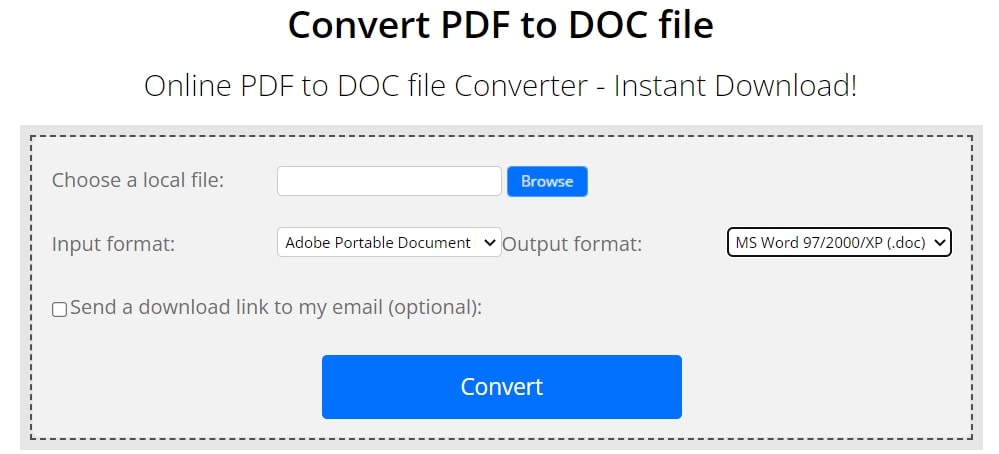
مبدل Easy PDF Cloud
سرویس EasyPDFCloud خدماتی متفاوتی نسبت به سایر سرویسهای مبدل آنلاین PDF را به شما ارائه میدهد. در این سرویس که بهعنوان یک سرویس ابری برای ذخیره، تبدیل و ادغام فایلهای PDF شما طراحی شده است؛ نه تنها میتوانید فایل Word تبدیلشده خود را در رایانهتان ذخیره کنید، بلکه قادر خواهید بود تا این فایل را در فضاهای ابری و ذخیرهسازی آنلاین (نظیر: دراپ باکس، گوگل درایو و…) نیز آپلود کنید. این سرویس همچنین می¬تواند فایل¬های PDF را به فرمتهای دیگر مانند: اکسل یا پاورپوینت تبدیل کند. برای استفاده از این مبدل، میتوانید به این لینک [+] مراجعه نمایید.
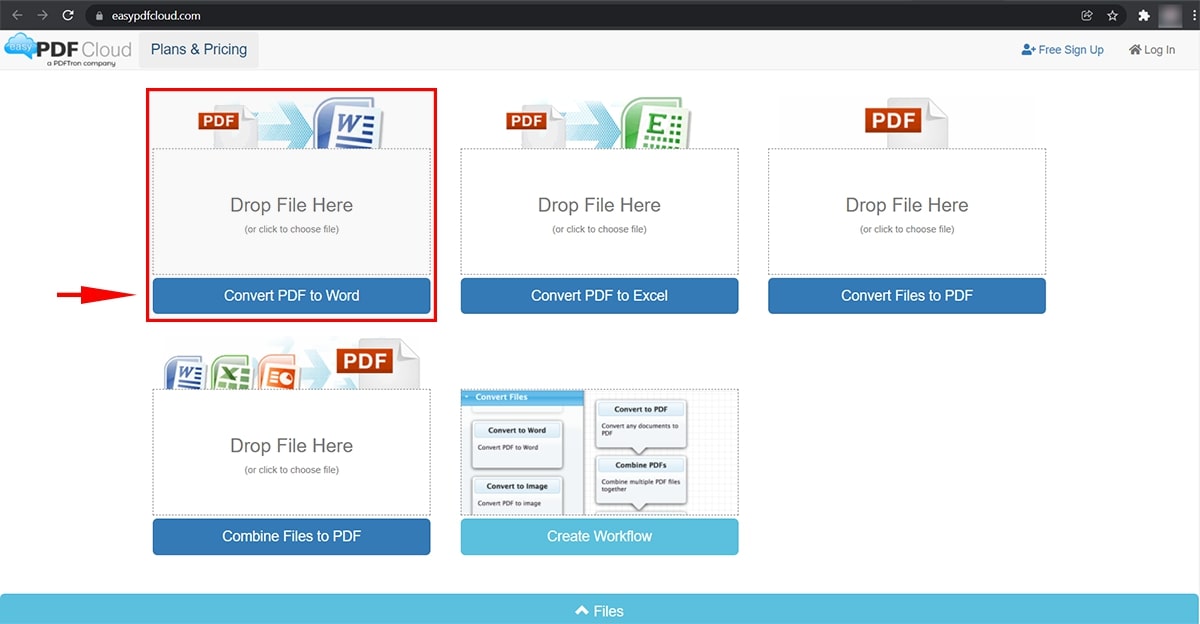
لیست دیگر مبدل های آنلاین تبدیل pdf به word
- Smallpdf.com
- Pdftoword.com
- Ilovepdf.com
- Freepdfconverter.com
- Pdftodoc.com
- Sodapdf.com
- Pdfsimpli.com
- Gonitro.com
- Foxit.com
شایان ذکر است که این لیست کامل نیست و شما با یک سرچ ساده در اینترنت میتوانید دیگر مبدلهای آنلاین پی دی اف به ورد را شناسایی نموده و از آنها استفاده کنید.
تبدیل فایلهای pdf به word استفاده از نرم افزار های فرعی در ویندوز
در این بخش، 5 نرمافزار مرتبط بهمنظور تبدیل فایلهای pdf به word در ویندوز 7، 8 و 10 را معرفی میکنیم.
نرم افزار Ashampoo® PDF Pro2
2Ashampoo® PDF Pro یک نرمافزار PDF خوان بوده و از قابلیتهایی برای مدیریت و ویرایش اسناد PDF نیز برخوردار است. این نرمافزار بهصورت کامل از ویندوز 10، 8 و 7 پشتیبانی میکند و دارای ویژگیهایی برای تبدیل PDF به Word نیز میباشد. علاوه بر اینها، قابلیتهایی برای ایجاد و ویرایش فرمهای تعاملی و مقایسه دو فایل PDF در کنار هم را دارا است.
در نوار ابزار جدید 2Ashampoo® PDF Pro ، ساختار منو و نمادهای معنیدار نوار ابزار، استفاده از آن را آسانتر میکند. گفتنی است که برای استفاده از این نرمافزار ملزم به پرداخت هزینه هستید؛ اما میتوانید در نسخه آزمایشی (Trial) این نرمافزار، برای مدت کوتاهی از امکانات آن بهصورت رایگان استفاده کنید. در تصویر زیر، بخشی از محیط این نرمافزار را مشاهده میکنید.
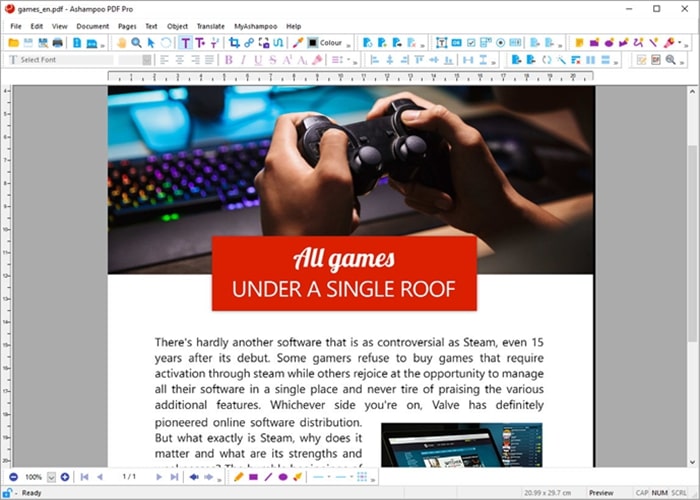
همانطور که میدانید بعضی از تبدیل کنندههای فایل پی دی اف به ورد، تبدیل را به خوبی انجام نمیدهند و در تبدیل جداول، تصاویر و… ضعیف عمل میکنند، اما Wondershare PDF Converter اینگونه نیست و در تبدیل کردن فایلهای PDF به WORD یا سایر فرمتها بسیار خوب عمل میکند. این مبدل بر روی هر سه ویندوز 7، 8 و 10 قابل اجرا است. گفتنی است که میتوانید این نرمافزار را بهصورت رایگان از سایتهای معتبر ایرانی تهیه و نصب کنید. در تصویر زیر، بخشی از محیط این نرمافزار را مشاهده میکنید.
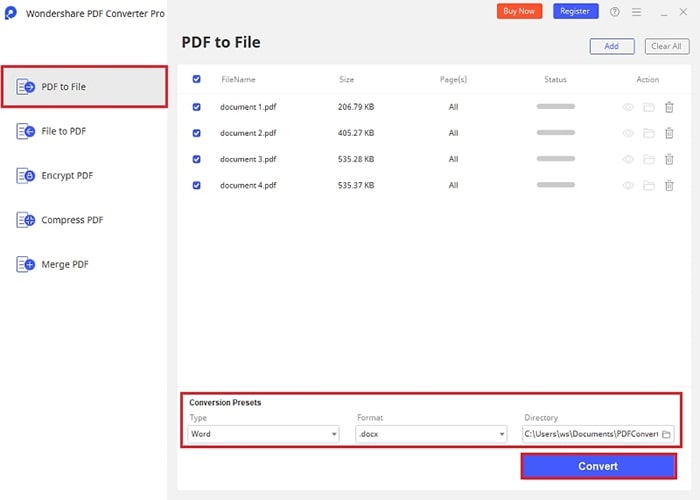
نرم افزار Simpo PDF Converter Ultimate
یکی دیگر از نرمافزارهای ویندوزی که میتوانید از طریق آن فایلهای pdf خود را با کیفیت مناسب و دلخواه به word تبدیل کنید، Simpo PDF Converter Ultimate میباشد. ویژگیهای این نرمافزار، مشابه Wondershare PDF Converter بوده و در تبدیل تصاویر، جداول و… در کنار متن عملکرد خوبی دارد. این نرمافزار را نیز می¬توانید بهصورت رایگان از سایتهای معتبر ایرانی تهیه و نصب کنید. در تصویر زیر، بخشی از محیط این نرمافزار را مشاهده میکنید.
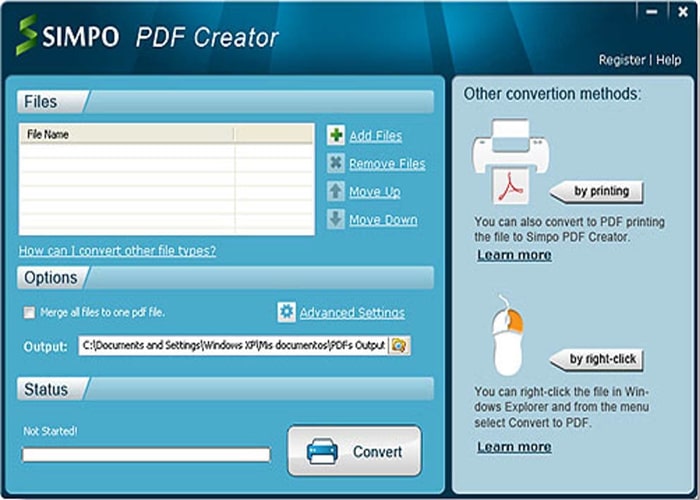
نرم افزار PDFZilla
شاید نام PDFZilla را برای تبدیل فرمت فایلهای پی دی اف به سایر فرمتها شنیده باشید. PDFZilla در کنار فرمتهای JPG، GIF، PNG، TIF ، SWF و HTML از فرمت doc یا docx نیز پشتیبانی میکند و با استفاده از آن میتوانید فایل pdf خود را به word تبدیل کنید. مراحل نصب این نرمافزار راحت بوده و با توجه به نیاز خود، میتوانید آن را در ویندوز 7، 8 و یا 10 نصب کنید. در تصویر زیر، بخشی از محیط این نرمافزار را مشاهده میکنید.
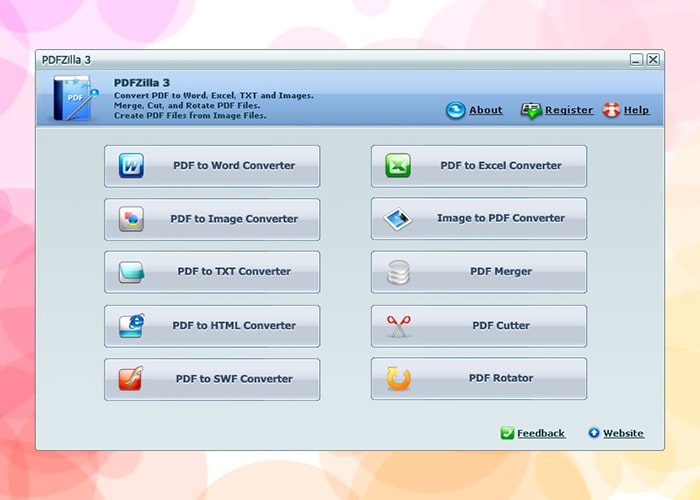
نرم افزار Format Foctory
این نرمافزار که به کارخانه فرمتها نیز مشهور است، انواع فایلها ازجمله: فایلهای ویدئویی، فایلهای صوتی، فایلهای تصویری، اسناد و… را به همدیگر تبدیل میکند. با مراجعه به بخش document این نرمافزار و انتخاب گزینه PDFText میتوانید سند پی دی اف خود را به یک فایل قابلویرایش تبدیل کنید. در تصویر زیر، بخشی از محیط این نرمافزار را مشاهده میکنید.
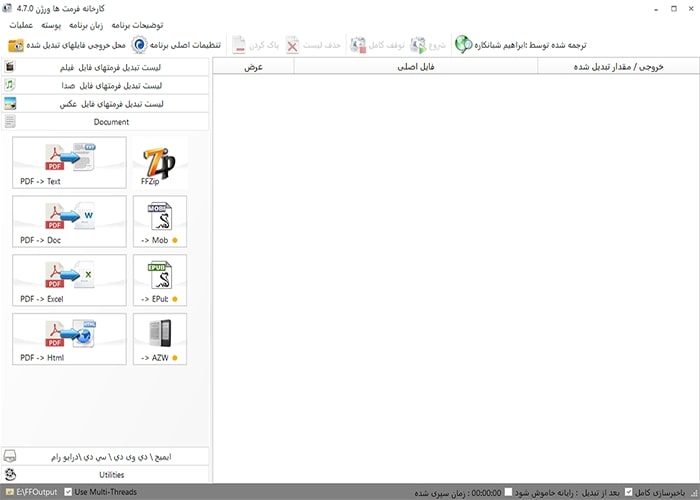
آموزش نرم افزار PDF-XChange Editor: اینجا را کلیک کنید (+).
تبدیل فایلهای pdf به word در گوشی های هوشمند
علاوه بر موارد گفتهشده، برای تبدیل پی دی اف به ورد در گوشی نیز روشهایی وجود دارد. در همین راستا 5 مبدل برتر برای تبدیل پی دی اف به ورد برای اندروید و 5 مبدل برتر برای تبدیل پی دی اف به ورد برای آیفون را معرفی میکنیم.
تبدیل فایلهای pdf به word با استفاده از اپلیکیشنهای اندرویدی
اپلیکیشنEasyPDF
Easy PDF هم برای اندروید و هم برای IOS موجود است و نسخه اندرویدی آن را میتوان مستقیماً از گوگل پلی دانلود نمود. این برنامه هم بر روی تبلتهای اندرویدی و هم در گوشیهای هوشمند قابل استفاده است. برای دستیابی به صفحه این اپلیکیشن در گوگل پلی روی این لینک [+] کلیک کنید.
اپلکیشن Able2Extract
Able2Extract یک برنامه رایگان است که میتواند برای تبدیل یک فایل PDF به یک سند Word doc قابلویرایش استفاده شود؛ اپلیکیشنی قدرتمند که قادر است فایلهای پی دی اف را به اکسل و سایر فرمتهای آفیس نیز تبدیل کند. از آنجایی که تبدیل در دستگاه شما انجام میشود، این برنامه از هیچ یک از دادههای شما استفاده نمیکند و میتوانید بدون اتصال به اینترنت نیز فرایند تبدیل را انجام دهید. برای دستیابی به صفحه این اپلیکیشن در گوگل پلی روی این لینک [+] کلیک کنید.
اپلیکیشن OfficeSuite 7+ PDF to Word
OfficeSuite یک مبدل فایل PDF به آفیس رایگان است که میتواند PDF را به Excel XLS یا DOC Word تبدیل کند. نسخه رایگان آن مفید است، اما برای استفاده از تمام قابلیتها و امکانات این اپلیکیشن، نیاز به خرید نسخه پولی آن دارید. این برنامه به شما امکان تبدیل و ویرایش فایلهای PDF را در یک برنامه واحد میدهد؛ همچنین فایلهای تبدیلشده توسط این برنامه را میتوانید از طریق Wi-Fi، بلوتوث یا با آپلود در Dropbox به اشتراک بگذارید. برای دستیابی به صفحه این اپلیکیشن در گوگل پلی روی این لینک [+] کلیک کنید.
اپلیکیشن PDF Converter Pro
مبدل PDF به شما این امکان را میدهد که فایلهای PDF را به طیف گستردهای از فرمتهای مختلف ازجمله: Doc و JPEG تبدیل کنید. در این اپلیکیشن، همه فایلها بهصورت خودکار آپلود و پشتیبان گیری میشوند. اگر فقط نیاز به تبدیل چند فایل دارید، این برنامه، گزینهای عالی و رایگان است؛ بااینحال، اگر نیاز به تبدیل تعداد زیادی فایل دارید، باید با استفاده از خرید اشتراک ماهانه آن و پرداخت هزینه، این کار را انجام دهید. برای دستیابی به صفحه این اپلیکیشن در گوگل پلی روی این لینک [+] کلیک کنید.
اپلیکیشن PDF to Word Converter
با استفاده از این برنامه، تبدیل با کیفیت بالا، دقیق و سریع انجام میشود. همچنین، فایلها را میتوان بر روی کامپیوتر یا دستگاه کپی ویرایش کرد. قابل ذکر است نسخه رایگان این اپلیکیشن بسیار محدود است و برای استفاده از تمام ویژگیهای آن، مستلزم پرداخت هزینه خواهید شد. گفتنی است که این برنامه فقط با اتصال داده فعال میشود و قابل استفاده خواهد بود. برای دستیابی به صفحه این اپلیکیشن در گوگل پلی روی این لینک [+] کلیک کنید.
تبدیل فایلهای pdf به word با استفاده از اپلیکیشنهای iOS ی
اپلیکیشن EasyPDF
همانطور که گفته شد، EasyPDF هم برای گوشیهای اندرویدی و هم برای گوشیهای آیفون توسعه دادهشده است. این اپلیکیشن، یک برنامه بسیار کاربرپسند است که میتواند بهسرعت و بهراحتی، فایلهای PDF شما را در دستگاه iOS تان (iPhone یا iPad) به یک فایل Word Doc قابلویرایش تبدیل کند. نکته جالب در مورد این برنامه این است که استفاده از آن آسان است. گفتنی است که این برنامه کاملاً رایگان بوده و میتوانید آن را مستقیماً از اپل استور دانلود کنید. برای دستیابی به صفحه این اپلیکیشن در اپل استور روی این لینک [+] کلیک کنید.
اپلیکیشن PDF to Word
این اپلیکیشن، یکی از محبوبترین برنامههای کاربردی برای تبدیل PDF به Word بوده که برای آیفون موجود است. یک نسخه رایگان و یک نسخه پولی از این برنامه وجود دارد که میتوانید آن را خریداری کنید. این برنامه بسیار سادهتر از تایپ مجدد اسناد PDF با دست است. همچنین، سرعت تبدیل خوبی دارد و در تبدیل دقیق تمام فایلهای PDF، ازجمله: قالببندی و نمودارها، به خوبی عمل میکند. تجارب کاربرانی که با این اپلیکیشن کار کردهاند حاکی از آن است که فایل Docx تبدیلشده از طریق این برنامه، دقیقاً شبیه PDF اصلی میباشد. برای دستیابی به صفحه این اپلیکیشن در اپل استور روی این لینک [+] کلیک کنید.
اپلیکیشن Able2Doc PDF to Word for IOS
برنامه کاربردی Able2Doc بر روی iPhone و iPad کار میکند و با یک رابط کاربری زیبا طراحی شده است تا به شما کمک نماید تمام فایلهای Docx تبدیلشده خود را در یک مکان پیگیری کنید. گفتنی است که این برنامه، اشتراکگذاری و ایمیل اسناد به رایانه شما را بسیار آسان میکند. برای دستیابی به صفحه این اپلیکیشن در اپل استور روی این لینک [+] کلیک کنید.
اپلیکیشن Office To PDF
این اپلیکیشن، یک برنامه جهانی iOS برای iPhone و iPad است که فایلهای MS Office موجود شما را به PDF تبدیل میکند. در این اپلیکیشن، فایلها را پس از تبدیل میتوان مشاهده کرد، چاپ کرد، ایمیل کرد، در iCloud ذخیره کرد، یا به هر برنامه دیگری که فایلهای PDF را میپذیرد، ارسال نمود. لطفاً توجه داشته باشید که این برنامه، نیاز به اتصال به اینترنت دارد؛ زیرا تبدیل فایل در یک سرور امن انجام میشود. سیاست حفظ حریم خصوصی این اپلیکیشن، حاکی از آن است که انتقال فایل به سرور و از سرور، رمزگذاری شده است و فایلها فقط توسط ماشین خوانده میشوند و توسط انسان روی سرور خوانده نمیشوند. همچنین فایلها پس از تبدیل، از حافظه سرور حذف میگردند.
لازم به ذکر است که Office To PDF امکان تبدیل 3 سند را بهصورت رایگان به شما ارائه میدهد اما جهت انجام تبدیلهای بیشتر، نیاز به خرید درون برنامهای خواهید داشت. برای دستیابی به صفحه این اپلیکیشن در اپل استور روی این لینک [+] کلیک کنید.
اپلیکیشن Apowersoft PDF Converter
برنامه Apowersoft PDF Converter یک ابزار جامع است که میتواند بهعنوان تبدیلکننده، ادغام کننده و کمپرسور اسناد PDF برای دستگاههای iOS شما کار کند. شایان ذکر است که این اپلیکیشن، از تکنولوژی OCR پشتیبانی میکند؛ لذا میتوانید بهمنظور تبدیل تصویر به متن (استخراج متن از تصویر) نیز از این برنامه کمک بگیرید. برای دستیابی به صفحه این اپلیکیشن در اپل استور روی این لینک [+] کلیک کنید.
نکاتی که پس از تبدیل فایلهای pdf به word باید بدانید
نکته 1: اگر سندی که قصد تبدیل آن را دارید، به زبان فارسی بود و پس از فرایند تبدیل، بازهم در فایل ورد خود بههمریختگی مشاهده کردید، میتوانید کل متن را در نرمافزار Word انتخاب کرده و در تب Home این نرمافزار، گزینههای Right-to-left direction و Align Right را فعال کنید؛ تا مشکل بههمریختگی فایل شما تا حد زیادی حل شود. در تصویر زیر میتوانید این دو گزینه را مشاهده نمایید.

نکته 2: ممکن است گاهاً بعد از فرایند تبدیل مشاهده کنید که کاراکترهای متن شما، ناخوانا هستند؛ در این حالت پیشنهاد میشود که از چند مبدل دیگر برای تبدیل فایل پی دی اف خود استفاده کنید، تا مشکل ناخوانایی حل شود. اما اگر از طریق چند مبدل دیگر نیز این مشکل حل نشد؛ بهتر است وقت خود را بیش از این، برای تبدیل هدر نداده و سند خود را بهصورت دستی تایپ کنید.
آموزش تایپ ده انگشتی: اینجا را کلیک کنید (+).
پرسش و پاسخ متداول در مورد تبدیل فایلهای pdf به word
✅ آیا تبدیل PDF به Word بهصورت آنلاین، ایمن است؟
اگر از مبدلهای قابل اعتماد استفاده کنید، بله. در این صورت تبدیل PDF به word بهصورت آنلاین کاملاً ایمن است.
✅ آیا مبدلهای PDF به Word رایگان هستند؟
اکثر ابزارهای آنلاین موجود، برای تبدیل فایلهای pdf به word رایگان هستند و هزینهای هم از کاربران دریافت نمیکنند؛ اما برخی دیگر از این ابزارها به شما تا چند تبدیل را بهصورت رایگان هدیه میدهند و برای انجام تبدیلهای بیشتر از شما هزینه دریافت میکنند.
✅ آیا میتوان از مبدلها برای تبدیل یک فایل PDF به فرمتهای دیگر استفاده کرد؟
بستگی به مبدلی دارد که از آن استفاده میکنید. البته اکثر مبدلها، این ویژگی را برای راحتی بیشتر به کاربران ارائه میدهند.
✅ تبدیل پی دی اف به ورد بهصورت رایگان چگونه ممکن است؟
برای این کار، روشهای رایگان مختلفی در ویندوز، گوشیهای اندروید و iOS وجود دارد که با مطالعه این مقاله میتوانید این روشها را یاد بگیرید.
سخن پایانی در خصوص تبدیل فایلهای pdf به word
اگرچه PDF امکان انتقال روان و چابک یک سند را فراهم میکند، اما اجازه ویرایش آن را نمیدهد. بنابراین، اگر کاربر به دنبال اصلاح جزئیات در فایل PDF باشد، بهسادگی نمیتواند این کار را انجام دهد. در این مقاله نشان دادیم که خوشبختانه، این مشکل آنچنان بزرگ نیست که نگران آن باشید؛ زیرا ابزارهای متعددی برای تبدیل فایلهای pdf به word وجود دارند که بهطور خاص بهعنوان ارائه راهحلی برای این مشکل طراحیشدهاند.
در این مقاله چند مورد از برنامههای تبدیل فایلهای pdf به word را خدمت شما عزیزان معرفی نمودیم که هرکدام، به روشی خاص به شما کمک میکنند تا فایلهای PDF غیرقابلویرایش را به اسناد Word قابلویرایش تبدیل کنید. امیدواریم این مقاله به شما در حل این مشکل، کمک شایانی کرده باشد. اگر روش یا روشهای دیگری برای تبدیل PDF به Word میشناسید که نتایج بهتری ایجاد میکنند، لطفاً در قسمت دیدگاهها، آن را به اشتراک بگذارید؛ همچنین باعث خوشحالی ما است اگر نظر خود را در مورد این مقاله، در قسمت دیدگاهها بیان کنید.
اگر این مطلب برای شما مفید بوده است، آموزشها و مطالب زیر نیز به شما پیشنهاد میشوند:
- مجموعه آموزش نرم افزارهای آفیس (Microsoft Office)
- مجموعه آموزش ورد (Word)
- آموزش مقدماتی طراحی گرافیکی با ورد Word (ویژه ناشنوایان) – پیش ثبت نام
- آموزش واژه پرداز MS Word – ترفندها و نکات کاربردی




کل وب فارسی رو برای پیدا کردن یه آموزش مفید در زمینه تبدیل فایل های پی اد اف به ورد زیر و رو کردم. انصافا بهترین مقاله ای بود که دیدم.
ممنون آقای آبیار
خیلی خوشحالم که این مقاله مفید واقع شده. با تشکر از شما جناب تاجیک عزیز.
بسیار زیبا و جذاب
با تشکر از شما دوست عزیز.
برچسبها